отстраняване на неизправности
За най-точно диагностициране на проблема, първо използвайте следния списък за отстраняване на неизправности.
За повече информация за светодиоди, вижте. Индикатори за състоянието раздел.
Отваряне на уеб потребителски интерфейс
Уеб Потребителският интерфейс е основните настройки на инструмента, за отстраняване на неизправности и мониторинг на работата на шлюз. За достъп, следвайте тази процедура.
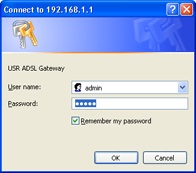
Потребителското име и паролата вече са въведени по подразбиране. Щракнете върху OK.
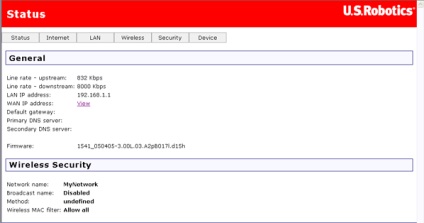
Ако не можете да получите достъп до интернет.
За компютър с интернет връзка изисква няколко устройства работят заедно.
ЗАБЕЛЕЖКА. Следващата фигура показва подробна схема на жични и безжични компютърни връзки към безжичния шлюз U.S. Robotics Wireless MAX гр ADSL Gateway. Всеки компютър обикновено се използва само един вид връзка.
А. комуникация между компютър и безжичен MAXg ADSL Gateway безжичен шлюз се извършва чрез безжична или кабелна връзка.
За да реши проблема, е необходимо първо да се установи причината. Има много места, където интернет връзка на компютъра могат да бъдат загубени.
Потребители на Windows: използвате приложения софтуер, можете да проверите връзките ви автоматично.
- Използвайте Windows Explorer, за да навигирате в папката за отстраняване на неизправности на компакт-диска за инсталиране на САЩ Роботика (например D: \ проблеми, ако вашият CD-ROM диск е с етикет D :) ..
- Кликнете два пъти върху Troubleshoot_Connection.
В програмата ще провери връзките и дали даден проблем е открит, ще определи нейния източник.
Стъпка 1: Възможно ли е да се установи връзка между компютъра и безжичния шлюза Wireless MAX гр ADSL Gateway?
Ако видите Web потребителски интерфейс, отидете на Стъпка 3. В противен случай, може да се наложи да се рестартира шлюза.
- Прекъсвач рутер на задния панел. Изчакайте няколко секунди, след което включете рутера.
- Изчакайте една или две минути преди края на заключването на рестартиране.
В случай на кабелни връзки:
Ако използвате кабелна връзка и шлюз компютър, се уверете, че Ethernet кабел е свързан към мрежовия порт на компютъра, а другия край - към един от врата порт Ethernet. Също така, проверете дали индикаторът.
Рестартирайте компютъра. Той се опитва връзка към шлюза се извършва. Отиди към Стъпка 2.
В случай на използване на безжична връзка:
- Уверете се, че компютърът ви е достатъчно близо до шлюза, за да получите безжичен сигнал и дали няма обекти, които пречат предаване на сигнала, като микровълнова фурна или бетонна стена.
Ако на входа излъчва името на мрежата, можете да опитате търсене по име използвате безжична връзка на компютъра си. (Обикновено тази процедура се нарича "проучване на сайта"). Ако програмата не е в състояние да открива врата, това може да означава проблем с предаване на сигнала.
Всички параметри, като например име на мрежата, начин на сигурност (WPA, WEP и т.н.), както и ключове за сигурност трябва да съвпадат точно. Ако на входа използва WPA криптиране, всяка безжична карта или адаптер трябва да поддържа криптиране WPA. Ако използвате адаптер за безжична PC карта, PCI, или USB, който не поддържа криптиране WPA, се свържете с шлюза ще се провали и ще трябва да използвате WEP криптиране. За информация относно промяната на настройките за сигурност, натиснете тук.
ЗАБЕЛЕЖКА. Ако искате да промените настройките на ADSL портал за достъп до него ще е необходим компютър с кабелна връзка за врата.
Ако следвате тази процедура, безжичната връзка не е установена връзка, опитайте кабелна връзка между вашия компютър и шлюза. Свържете жълтия Ethernet кабела към компютъра и мрежовия порт на шлюза. Уверете се, че светлината, съответстваща на показателя за мрежов порт. Рестартирайте компютъра.
Стъпка 2: Има ли Wireless Gateway Wireless MAX гр ADSL шлюза на?
ЗАБЕЛЕЖКА. Ако на входа на уеб интерфейс, не може да се отвори с помощта на кабелна, а не безжична връзка, проблемът е в безжичната комуникация. Вижте. Документирането на вашия безжичен адаптер.
Ако видите Web потребителски интерфейс, отидете на стъпка 3.
Ако на входа на уеб потребителски интерфейс не се появи, може да се наложи да възстановите фабричните настройки по подразбиране. (Имайте предвид, че ще загубите всички потребителски настройки и шлюза трябва да бъде инсталиран отново, тъй като по време на първата инсталация. Можете също да създадете резервно копие на настройките, за да по-късно можете да ги възстановите. Кликнете тук за повече информация.)
Ако на входа на уеб интерфейс все още не се появи, вероятно повреден фърмуера и / или фабричните настройки по подразбиране. За да разберете причината за проблема, изпълнете следните стъпки.
Ако на входа на уеб интерфейс все още не се появи, това може да е повредена врата. Обърнете се към САЩ за техническа поддръжка Robotics. Вижте информация за контакти. Вижте "Помощ" в това ръководство.
Ако видите Web потребителски интерфейс, отидете на стъпка 3.
Стъпка 3: Възможно ли е да се свърже с безжичната шлюза Wireless MAX гр ADSL Gateway с интернет?
Ако има връзка между компютъра и шлюза е вероятно портал връзката към Интернет не е на разположение.
- Затваряне на уеб браузъра и стартирайте EasyConfigurator.
Потребители на Windows Vista. Менюто Start (Старт), изберете Всички програми (Всички програми), а след това САЩ Robotics EasyConfigurator.
Забележка за потребителите на Windows: Щракнете върху бутона Start. изберете Programs. и след това САЩ Robotics EasyConfigurator.
Забележка за Macintosh и Linux потребители: кликнете два пъти върху иконата на EasyConfigurator на работния плот.Пример изображение портал, свързан с интернет:
Пример шлюзове изображения не са свързани с интернет:
Ако е свързано полеви статус дисплеи (свързани), или свързан с интернет (свързан към интернет), но достъпът до интернет не е възможно, се свържете с вашия интернет доставчик.
В противен случай, трябва да конфигурирате връзката ADSL. Кликнете за конфигурация (Настройки) в горната част на прозореца на EasyConfigurator и отидете тук за подробности настройка ADSL връзка.
Свързани статии
